Tuş kombinasyonlarını Streamlabs OBS'de ayarlamak, yayın yaparken etkinliğinizi önemli ölçüde artırabilir. Doğru kısayollar ile oyun ya da yayını kesintiye uğratmadan, hızlı ve pratik bir şekilde eylemleri gerçekleştirebilirsiniz. Bu kılavuzda, tuş komutlarını iş akışınıza en uygun şeklide nasıl ayarlayabileceğinizi göstereceğim. Gelin, adımları birlikte gözden geçirelim.
En önemli noktalar
- Kısayollar, kullanım süresini hızlandırmak için faydalıdır.
- Yayınlarınızı veya kayıtlarınızı başlatmak ve durdurmak için aynı tuşları kullanarak karışıklığı önleyin.
- Oyunlarınızda kullanılmayan F1 ile F12 arasındaki tuşları kullanın.
- Ayrıca, eylemleri bağlamak için kısayollar da oluşturulabilir.
Adım Adım Kılavuz
Streamlabs OBS'i açarak başlayın ve ayarları açmak için dişli simgesine tıklayın. Burada, kısayollarınızı belirlemenize olanak tanıyan "Tuş Komutları" bölümünü bulacaksınız.
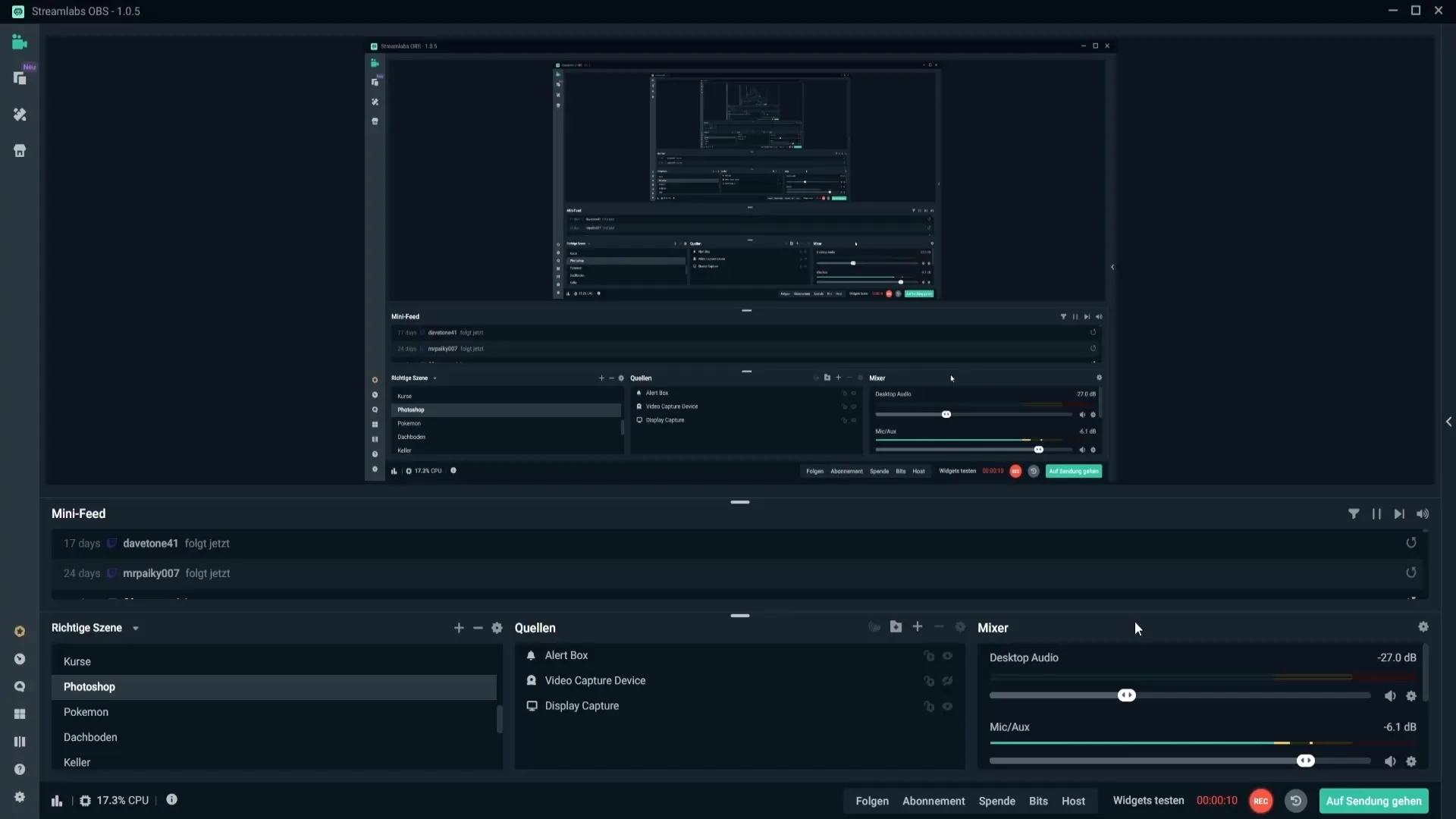
Yayın başlatmak için örneğin F2 tuşunu ayarlayabilirsiniz. Bu, F2'ye bastığınızda yayının başlatılmasını sağlar. Aynı tuşu yayını durdurmak için de kullanmanız tavsiye edilir. Böylece karışıklık yaşamazsınız - farklı tuşların benzer eylemler için kullanılması sık görülen bir sorun.
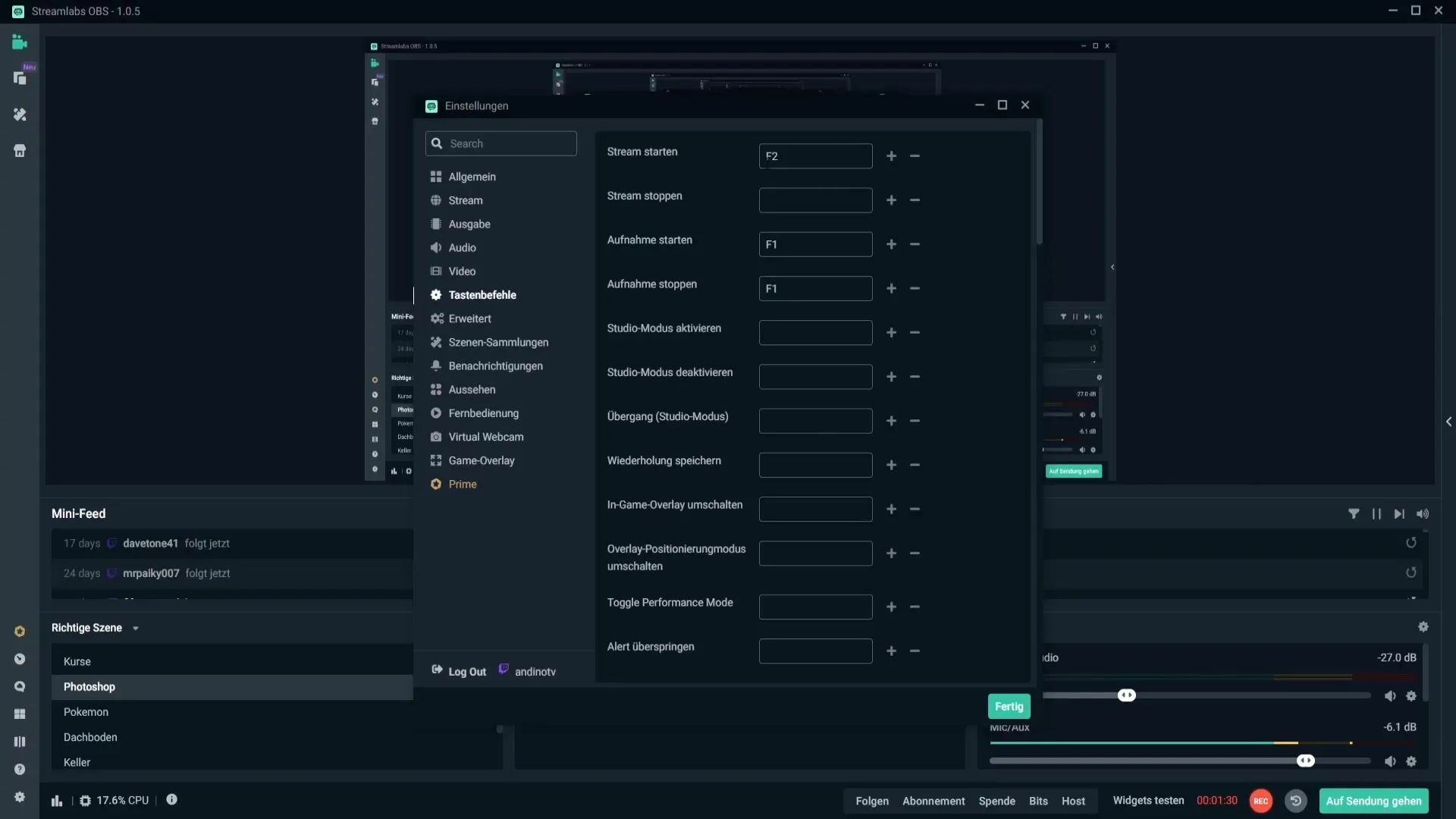
Online oyunlarda sık kullandığınız tuşlardan, yani harf tuşlarından kaçının. Beklenmedik bir etkinleştirme, yayınızı karıştırabilir. Bunun yerine, çoğu oyunda kullanılmayan F1 ile F12 gibi tuşlar mantıklıdır.
Ayrıca, tuş kombinasyonları da ayarlayabilirsiniz. Örneğin STR + F tuşlarına bastığınızda, size daha fazla esneklik sunacak bir kombinasyon oluşturabilirsiniz. Ancak, çok fazla kombinasyon kullanmamanız önemlidir, çünkü bu, netliği azaltır.
Şimdi kayıtları başlatmak ve durdurmak için kısayollar atamaya devam edin. Burada da kaydı başlatmak için F1 tuşunu kullanabilir ve kaydı durdurmak için F1'e tekrar basabilirsiniz. Böylece her şey açık bir şekilde yapılandırılmış olur.
Stüdyo modunu da kullanıyorsanız, F2 ve F3'ü bunun kontrolü için kullanabilirsiniz. Bu, düzenlenmiş ve canlı sahneler arasında geçiş yapmanızı sağlar, zahmetli tıklama sürecinden geçmeden.
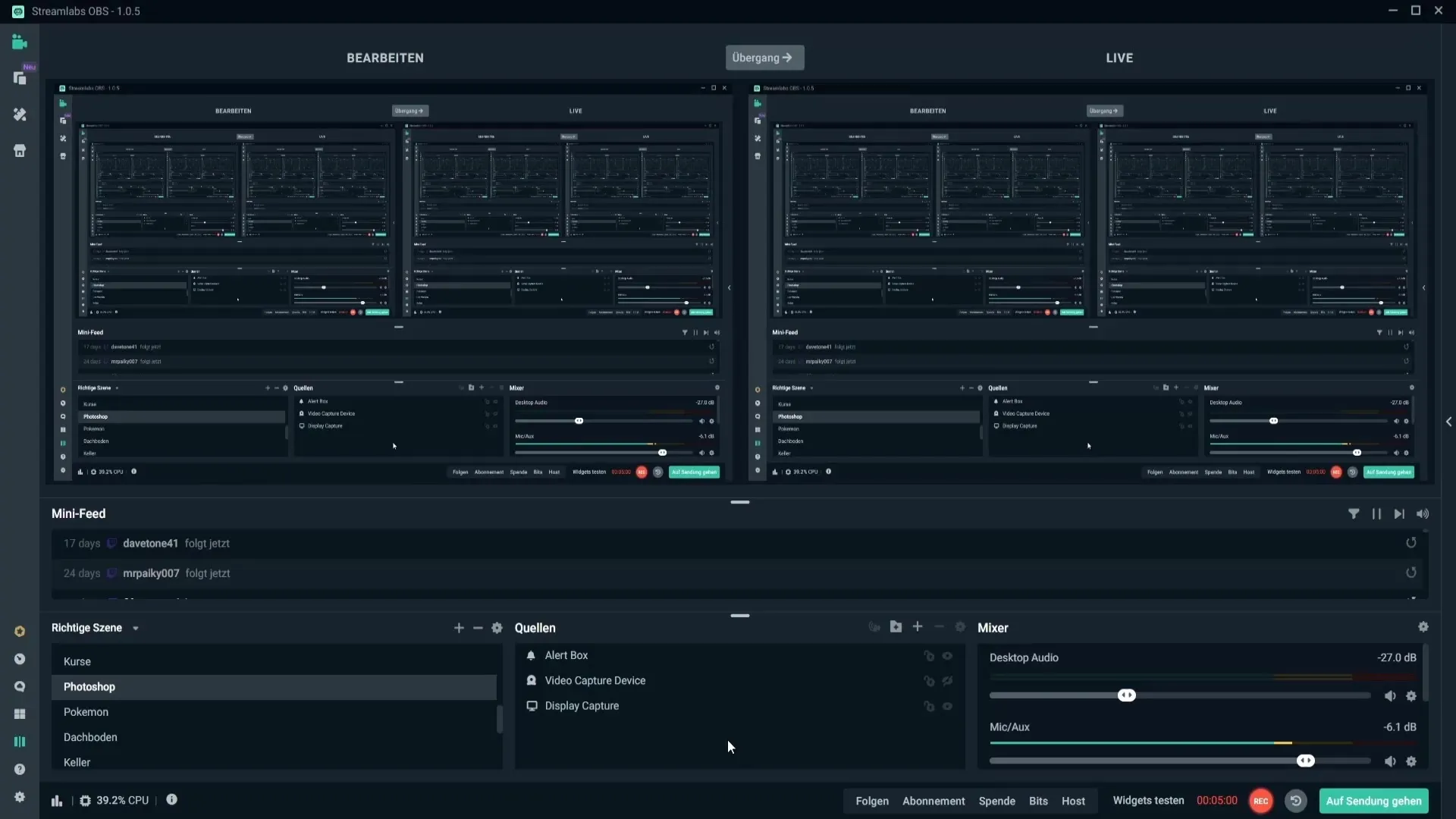
Hızlı tekrarlama için başka bir kullanışlı kısayol faydalıdır. Harika bir oyun anını kaydetmek istiyorsanız, tekrarları kaydetmek için bir kısayol atayın. Tekrar tamponunu etkinleştirmeyi unutmayın; bunu genel ayarlardaki seçenekten seçerek yapabilirsiniz.
Tekrar kliplerinin süresini "Çıktı" altında ayarlamayı unutmayın - örneğin son 20 saniye. Yayın sırasında kaydedilen kliplere erişebilmek için tekrar tamponunu kaynaklara ekleyin.
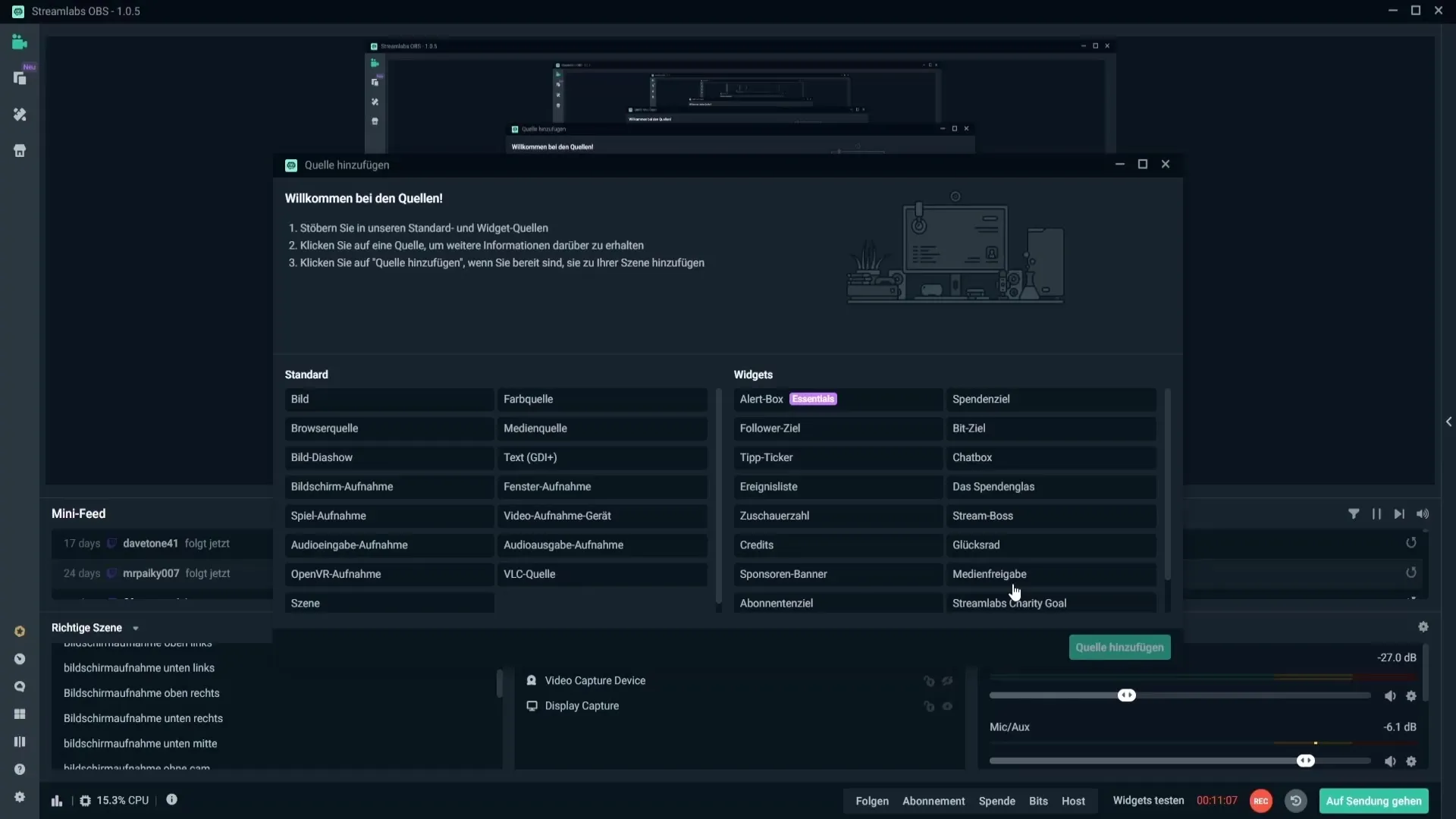
Son derece faydalı bir kısayol, overlay geçiş modunu etkinleştirme olanağıdır. Bunun için bir tuş kombinasyonu ayarlamayın, daha ziyade overlay ve durumu ayrı ayrı açıp kapatmak için diğer kısayolları kullanın.
İzleyicilerinizi etkileşimde bulunmak için aynı zamanda Twitch sohbeti için bir işlev de ayarlayabilirsiniz. Bu, yayın sırasında sohbeti görüntülemenizi ve düzenlemenizi sağlar. İzleyicilerinize yanıt vermek için pratik bir yoldur, yayınınızı kesintiye uğratmadan.
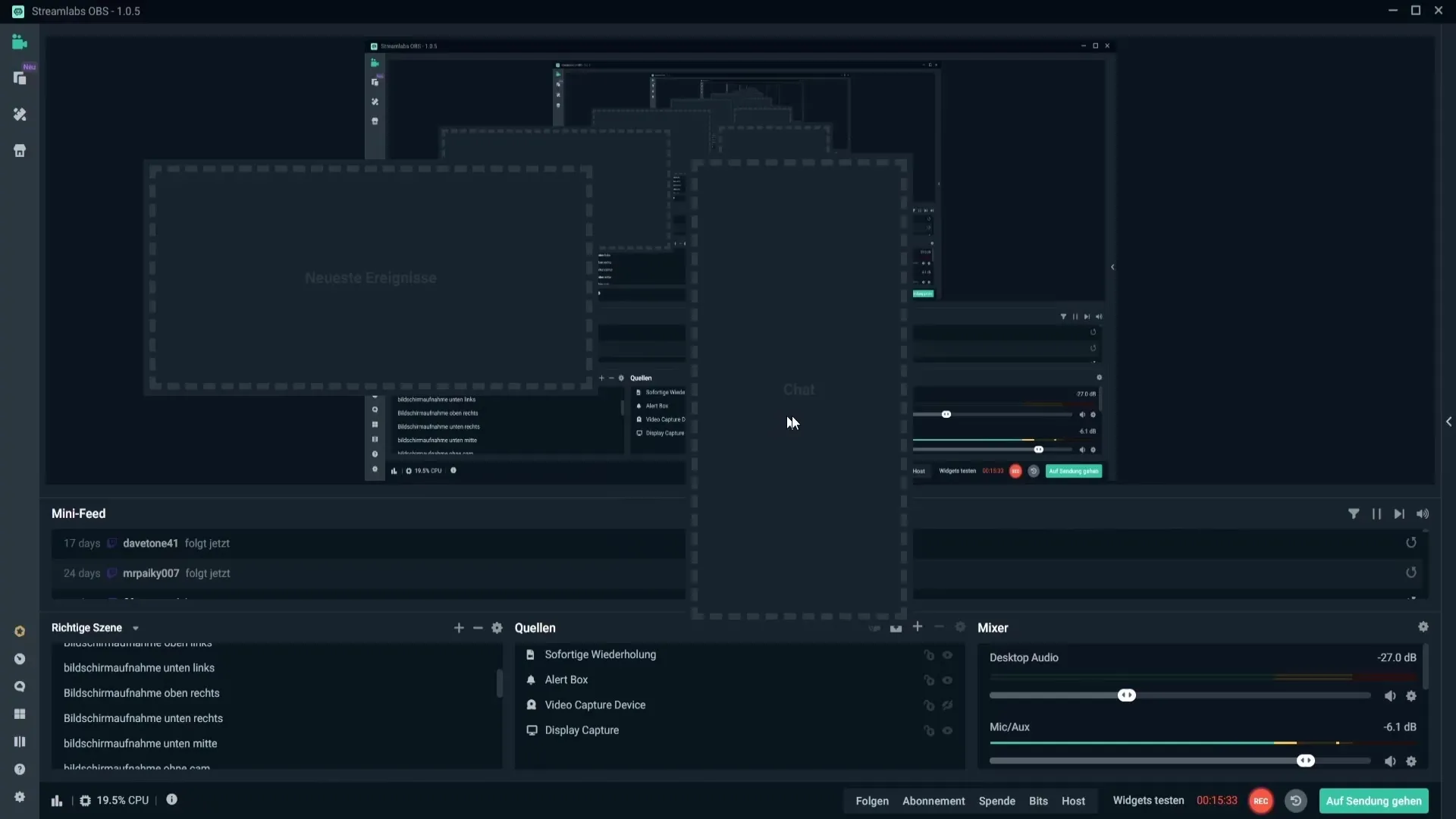
Ayrıca, performans moduna geçmek için bir kısayol tanımlayabilirsiniz. CPU kullanımınız çok yüksekse, bu yayınınızı daha akıcı hale getirmeye yardımcı olur, bu da yayın önizlemenizi göremeyeceğiniz anlamına gelse bile.
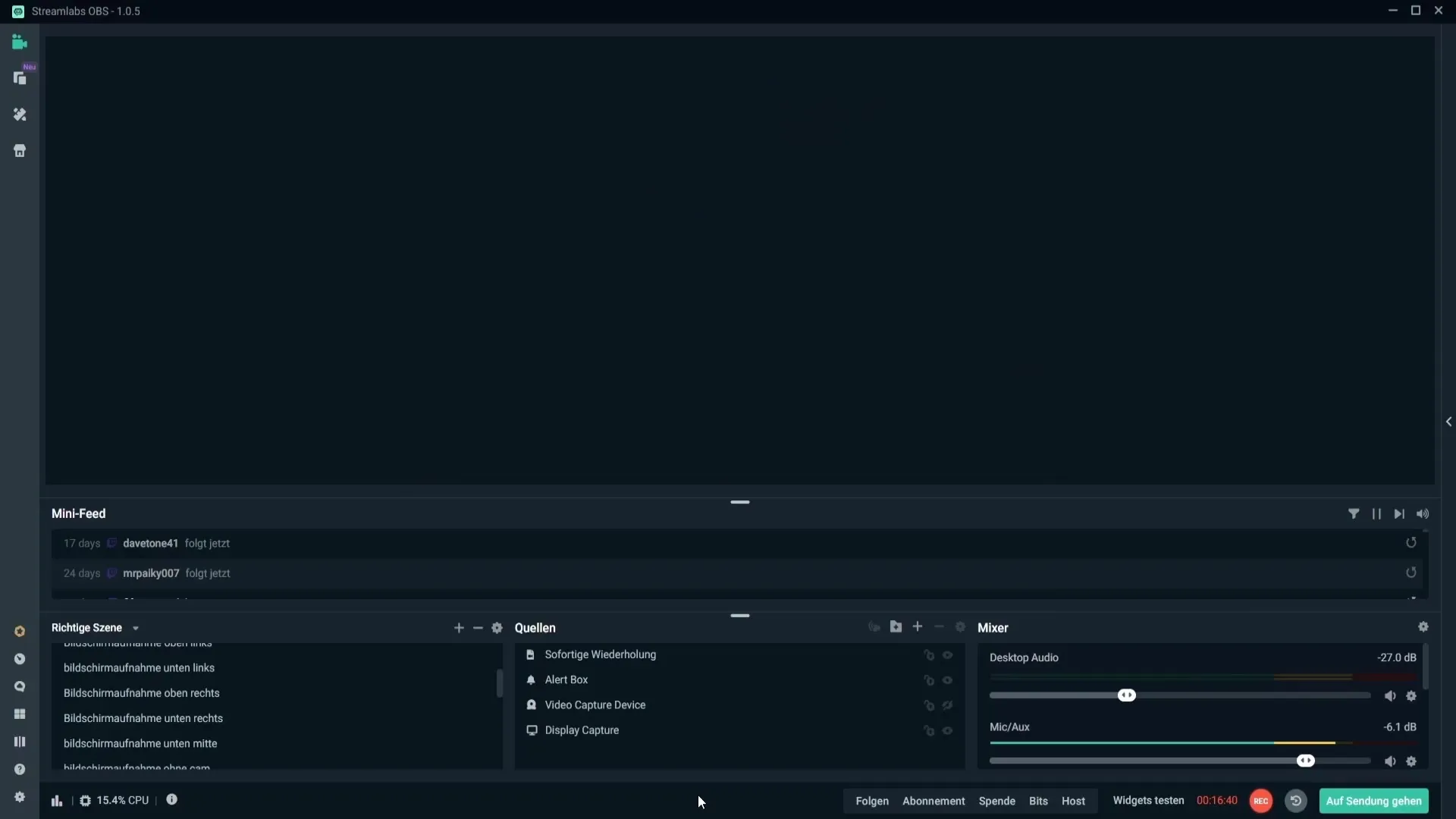
Bir diğer önemli özellik, uyarılardır. Yayın sırasında uyarıları kolayca atlamak için tuş komutları atayabilirsiniz. Böylece izleyicilerinize sunulan içeriği kontrol altında tutabilirsiniz.
Gelişmiş bir özellik, sahnedeki her bir kaynağa kısayollar atayabileceğinizi de açıklar. Bu, uyarı kutusu veya webcam gibi öğeleri hedefli bir şekilde açıp kapatmanıza olanak tanır; sadece ilgili tuşlara basmanız yeterlidir.
Bu uygulamaları kullanarak Streamlabs OBS arayüzünü kendiniz için daha işlevsel hale getirin. Her kısayolun, iş akışınızı optimize etmek ve izleyicilerinizle etkileşimi kolaylaştırmak için belirli bir işlev alması gerektiğini unutmayın.
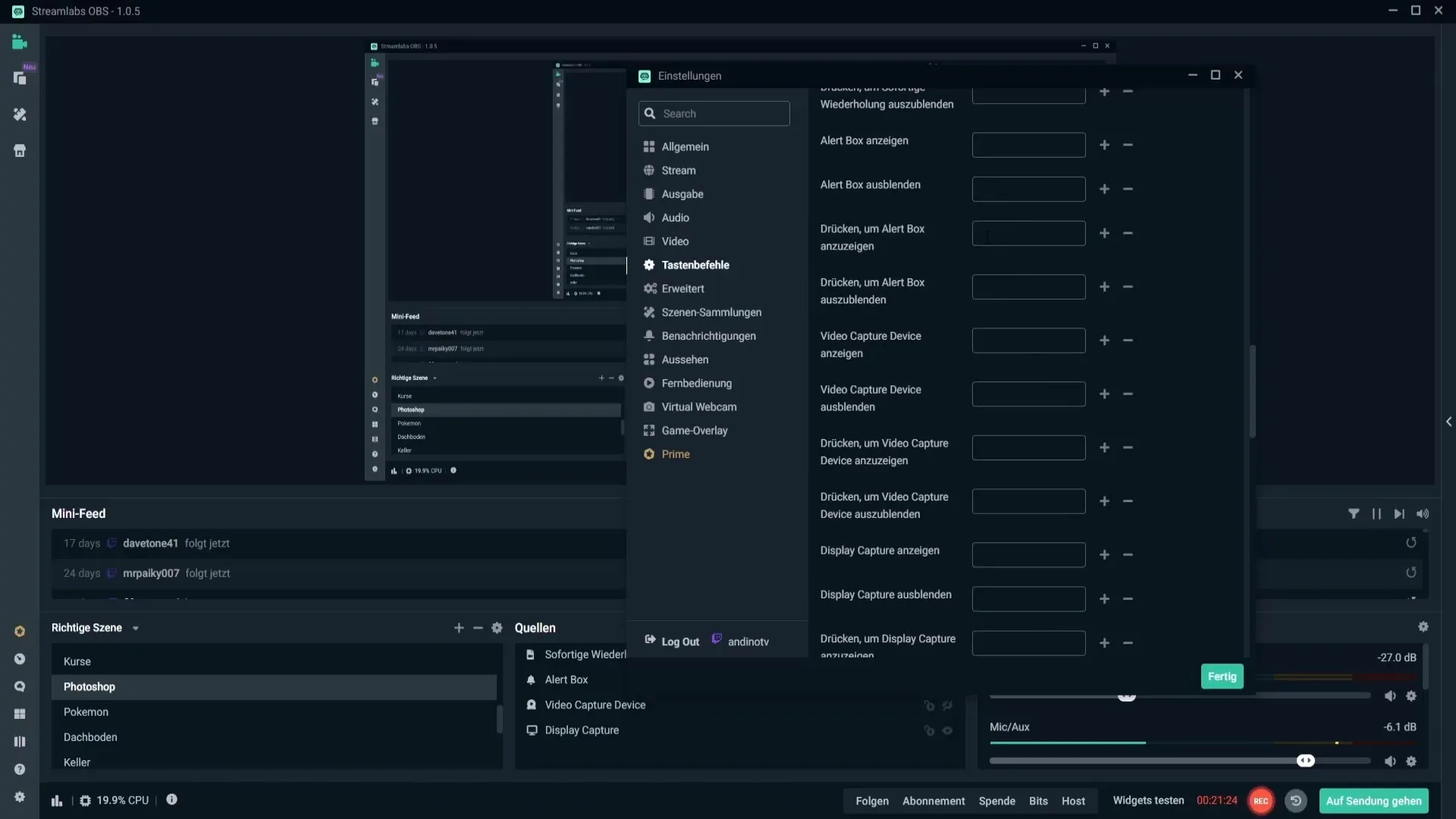
Sahneler arası geçişler için de kısayollar atayın, böylece farklı yayın düzenleri arasında kolayca geçiş yapabilirsiniz. Bu, profesyonel bir görünüm sağlar ve yayınınızın akışını düzgün hale getirir.
Özet - Streamlabs OBS'de Tuş Kısayolları Ayarlama
Bu kılavuzda, Tuş Kısayollarını Streamlabs OBS'de ayarlamayı öğrendiniz, böylece yayın deneyiminizi önemli ölçüde geliştirdiniz. Hangi tuşların mantıklı olduğunu ve onları farklı işlevler için nasıl ayarlayabileceğinizi biliyorsunuz, böylece zaman ve çaba tasarrufu sağlarsınız. En iyi stilinizi bulmak için farklı ayar seçenekleri ile denemeler yapın.
Sıkça Sorulan Sorular
Streamlabs OBS'de kısayolları nasıl ayarlıyorum?Kısayolları "Tuş Komutları" altında ayarlayabilirsiniz. Bunu yapmak için sadece Streamlabs OBS'deki dişli simgesine tıklayın.
Herhangi bir eylem için kısayollar oluşturabilir miyim?Evet, başlayıp durdurmak, kayıtlar, overlay'ler ve daha fazlası gibi birçok farklı eylem için kısayollar oluşturabilirsiniz.
Kısayollar için önerilen tuşlar var mı?Karışıklığı önlemek için F1 ile F12 arasındaki tuşlar veya sık kullanılmayan kombinasyon tuşları kullanmanız önerilir.


